Steuerelemente in Canvas-Apps mit Copilot umbenennen (Vorschauversion)
[Dieser Artikel ist Teil der Dokumentation zur Vorabversion und kann geändert werden.]
Canvas-Apps enthalten oft zahlreiche Steuerelemente. Daher ist es wichtig, dass sie im Interesse einer besseren Wartung und Zusammenarbeit einen aussagekräftigen Namen erhalten. Mit der neuen Proaktive Umbenennung von Steuerelementen Funktion schlägt Copilot geeignete Namen für Steuerelemente vor. Erstellende können die Vorschläge überprüfen und die Änderungen auf mehrere Steuerelemente gleichzeitig anwenden. Wenn der Name eines Steuerelements aktualisiert wird, wird die Änderung in allen Verweisen widergespiegelt.
Die derzeit am häufigsten umbenannten und unterstützten Steuerelemente sind:
- Bezeichnungen
- Schaltflächen
Zusätzliche Unterstützung für weitere Steuerelemente wird basierend auf dem Feedback aus der Vorschauversion integriert.
Wichtig
- Dies ist eine Vorschauversion.
- Dies ist nur in englischer Sprache verfügbar.
- Funktionen in der Vorschauversion sind nicht für den Produktionseinsatz gedacht und können eine eingeschränkte Funktionalität aufweisen. Diese Funktionen unterliegen den ergänzenden Nutzungsbedingungen und stehen vor dem offiziellen Release zur Verfügung, damit die Kundschaft frühen Zugriff darauf erhalten und Feedback geben können.
Anforderungen
Stellen Sie sicher, dass Sie die Voraussetzungen und die Verfügbarkeit der Region in Copilot in Power Apps der Übersicht (Vorschauversion) erfüllen.
Standardmäßig ist die Proaktive Steuerelement-Umbenennungseinstellung für neue Apps aktiviert.
Gehen Sie folgendermaßen vor, um dieses Feature für vorhandene Apps zu verwenden:
- Öffnen Sie Ihre Canvas-App zur Bearbeitung in Power Apps Studio. Wählen Sie in der Befehlsleiste Einstellungen>Updates aus.
- Suchen Sie auf der Registerkarte Vorschau die Einstellung Proaktives Umbenennen von Steuerelementen und aktivieren Sie diese.
- Suchen Sie auf der Registerkarte Neu die Einstellung Neues Analyse-Modul und aktivieren Sie es.
Benennen Sie die Steuerelemente um
Wenn Sie ein Steuerelement wie das Steuerelement Schaltfläche umbenennen, schlägt Copilot Namen für andere Schaltflächen-Steuerelemente basierend auf ihren Eigenschaften vor.
Öffnen Sie Ihre Canvas-App zur Bearbeitung in Power Apps Studio.
Wählen Sie die Strukturansicht aus, wählen Sie ein Steuerelement und wählen Sie Weitere Optionen (...).
Wählen Sie Umbenennen und geben Sie anschließend einen neune Namen für das Steuerelement ein und drücken Sie die Eingabetaste.
Anmerkung
Wenn Sie ein Steuerelement manuell umbenennen, wird Copilot nur angezeigt, wenn auf demselben Bildschirm weitere Steuerelemente vorhanden sind, die umbenannt werden können.
Copilot wird mit Vorschlägen zum Umbenennen anderer Steuerelemente desselben Typs angezeigt.
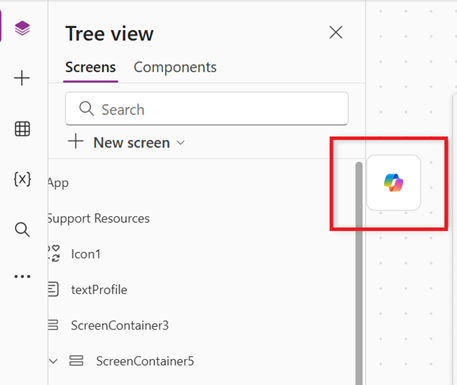
Wählen Sei Vorschläge anzeigen aus.
Überprüfen Sie die vorgeschlagenen Namen und heben Sie die Auswahl der Elemente auf, die Sie nicht umbenennen möchten.
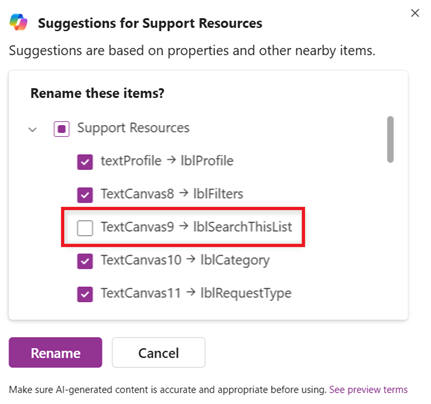
Wählen Sie Umbenennen aus, um die Änderungen anzuwenden.
Wenn eine Formel auf ein Steuerelement verweist, wird der Name des Steuerelements in der Formel automatisch aktualisiert.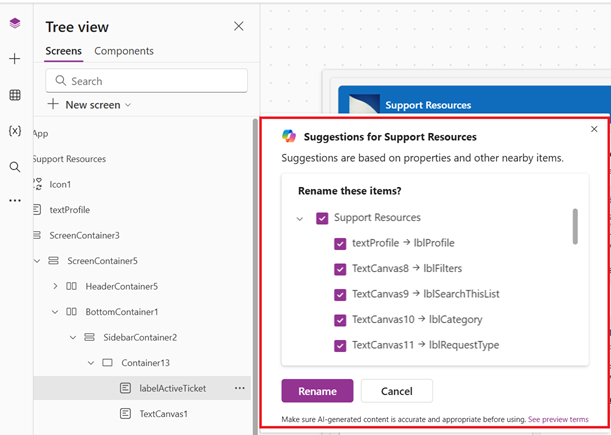
Bewährte Methoden und Empfehlungen
Um die besten Ergebnisse mit Copilot zu erzielen, verwenden Sie diese Funktion, nachdem Sie die Text-Eigenschaft des Steuerelements festgelegt haben. Beispielsweise schlägt Copilot keine Namen für eine Schaltfläche mit dem standardmäßigen Texteigenschaftswert Schaltfläche oder einem ungültigen Texteigenschaftswert wie If() vor.
Wenn Sie immer noch nicht die gewünschten Ergebnisse erhalten, senden Sie uns Ihr Feedback.
Wenn Sie ein Steuerelement manuell umbenennen, sollten Sie übliche und relevante Namen und Benennungsmuster verwenden, damit Copilot beim Vorschlagen von Umbenennungen darauf zurückgreifen kann. Vermeiden Sie Sonderzeichen und Leerzeichen. Wenn Sie beispielsweise eine Schaltfläche in collectResponse umbenennen, erhalten Sie bessere Umbenennungsvorschläge für andere Schaltflächen als die Verwendung eines Namens wie collect_1.
Einschränkungen
- Nur die Steuerelemente Beschriftung und Schaltfläche werden unterstützt.
- Wenn Sie eine Beschriftung manuell umbenennen, wird Copilot nur angezeigt, wenn es unter demselben Bildschirm andere Beschriftungen gibt, die umbenannt werden können.
- Nur Steuerelemente mit einer gültigen Text-Eigenschaft werden für die Umbenennung durch Copilot berücksichtigt.
- Die Text-Eigenschaft kann ein Text-Literal sein oder eine Formel, die einen Text-Typ zurückgibt.
- Nur Steuerelemente mit einer Nicht-Standard-Text-Eigenschaft werden für die Umbenennung durch Copilot berücksichtigt. Beispielsweise darf der Wert Text-Eigenschaft nicht der Standardwert sein, wie zum Beispiel Schaltfläche oder Tetxt.
Siehe auch
FAQ zum Umbenennen von Steuerelemente in Canvas-Apps mit Copilot